
De hoofd tube is van Resy, zij deelt haar tube’s????
Weet je het geef het me door, dan neem ik contact met haar op.

Materialen:
Natuurvrouwtje png.,
tak natuur png.,
Hydrangea jpg.,
Hydrangea klein png.,
Butterfly deco png.,
deco swirl png.,
Selecties:
Selectie Lydia 131,
Filters:
Medhi 1.1,
Unlimited 2.0, simple,
Unlimited 2.0, VM Natural,
Unlimited 2.0, VM Texture,
Unlimited 2.0, VM Extravaganza,
Instaleer je filters, open je tube’s in psp, zet je voorgrond kleur op #98b6f3 en jeachtergrond kleur op #824587.
1. Open een nieuwe afbeelding met het formaat 900 X 550 pixels.
Effecten, insteekfilter, medhi 1.1, wavy lab,
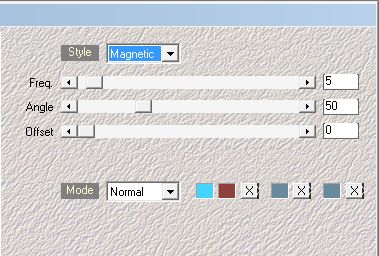
Aanpassen, gausiaanse vervaging met bereik 10.
2. Effecten, insteekfilter, medhi, sorting tiles,
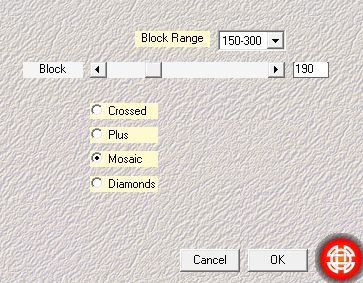
Lagen, dupliceren.
3. Effecten, insteekfilter, unlimited 2.0, simple, top left mirror.
Activeer nu je gereedschap selecteren (K) en schuif je gedupliceerde laag aan de onderkant omhoog naar 25 pixels.
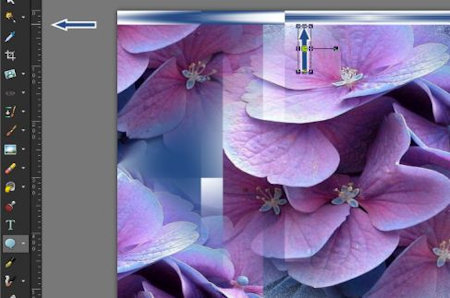
4. Herhaal simple, topleft mirror nogmaals.
Lagen, dupliceren.
5. Effecten, insteekfilter, unlimited 2.0, VM Natural, speed standaard.
Lagen, schikken, omlaag.
6. Lagen, dupliceren, afbeelding, omdraaien.
Activeer je bovenste laag
Lagen, samenvoegen, 2 keer omlaag samenvoegen.
7. Activeer je jpg. Hydrangea, bewerken, kopiëren.
Terug naar je afbeelding, bewerken, plakken als nieuwe laag.
8. Activeer je gereedschap selecteren, (K) trek je plaatje uit naar links 189 pixels en aan de rechter kant uit naar 710 pixels.
9. Effecten, afbeeldings effecten, naadloze herhaling, standaard.
Activeer je onderste laag, selecties, alles selecteren.
Activeer opnieuw je laag met de hydrangea.
10. Afbeelding, bijsnijden tot selectie.
Aanpassen, scherpte, nog scherper.
Zet de mengmodus van deze laag op zacht licht.
Lagen, schikken, omlaag.
11. Activeer je gereedschap selecties, aangepaste selecties met deze instellingen:
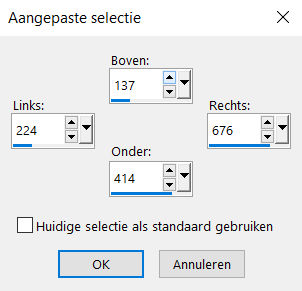
Selecties, laag maken van selectie.
Selecties, niets selecteren.
12. Effecten,insteekfilter unlimited 2.0, simple, diamonds, klik oke.
Geef deze laag een slagschaduw, V & H 0, dekking 90, vervagen 45, kleur #000000.
Links en rechts onder heb je op deze laag twee stukjes.
13. Trek een selectie om deze twee stukjes en klik op delete. (doe het ruim want ook de slagschaduw moet verdwijnen van deze twee stukjes)
14. Activeer je onderste rasterlaag (raster 1).
Bewerken, kopiëren.
Bewerken, plakken als nieuwe afbeelding.
Effecten, insteekfilter, unlimited 2.0, simple, half wrap.
15. Effecten, insteekfilter, unlimited 2.0, simple, centertile,
Bewerken, kopiëren.
16. Terug naar je afbeelding, ga een laag omhoog (raster 2) lagen, nieuwe rasterlaag.
Selecties, selecties laden/opslaan, selectie laden van schijf, zoek nu je selectie Lydia 131,
17. Bewerken, plakken in selectie.
Selecties, wijzigen, selectieranden selecteren.
Binnen en anti alias aangevinkt, rand breedte 2.
Zet je voorgrond kleur op #80f7fb
18. Lagen, nieuwe rasterlaag en vul nu je rand selectie met deze voorgrondkleur.
Selecties, niets selecteren.
19. Sluit je onderste rasterlaag.
En activeer je bovenste laag.
Lagen, samenvoegen, zichtbare lagen samen voegen.
Aanpassen, scherpte, nog scherper.
20. Open en activeer je onderste laag weer.
Effecten, insteekfilter, Unlimited 2.0, VM Instant art, tripolis.
Lagen, samenvoegen, zichtbare lagen, samenvoegen.
21. Lagen, nieuwe rasterlaag.
Zet je voorgrond kleur weer terug op #98b6f3
Activeer je vulemmertje en zet de dekking op 50.
Zet na gebruik terug op dekking 100.
Zet je voorgrond kleur op verloop radiaal, Hoek 0, herhaling 3 vinkje in omkeren.
Vul hiermee je nieuwe laag.
22. Laad opnieuw je selectie lydia 131 en klik op delete.
Selecties, omkeren.
Effecten, insteekfilter, Virtual painter.
Klik op het woord filter en kies voor pastel.
Klik op het woord material -> stucco (rough).
Dan op het woord adjust -> material-> intense.
Opnieuw adjust -> rendering -> intense.
Opnieuw adjust -> color -> subtle.
Opnieuw adjust -> deformation -> subtle.
Opnieuw adjust -> focus -> intense.
Klik daarna op het blauwe vinkje rechts onder in het filter.Zet de laagdekking op 63.
23. Activeer je onderste laag, bewerken, kopiëren.
Ga weer een laag omhoog.
Lagen, nieuwe rasterlaag.
Bewerken, plakken in selectie.
24. Selecties, omkeren.
Selecties, wijzigen, uitbreiden met 45 pixels.
Opnieuw selectie, omkeren.
Kies voor delete.
Selecties, niets selecteren.
25. Activeer je middelste rasterlaag (raster 1) en je gereedschap selecties, aangepaste selecties,
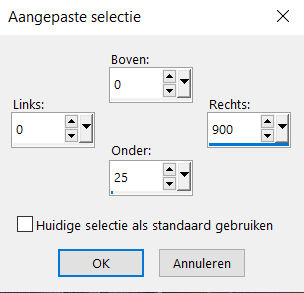
Klik op delete.
26. Opnieuw aangepaste selecties,
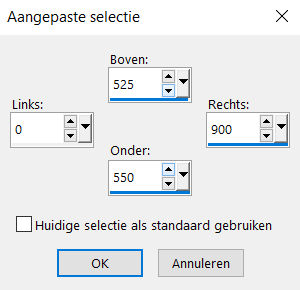
Opnieuw delete.
27. Lagen, nieuwe rasterlaag.
gereedschap selecties, aangepaste selecties,
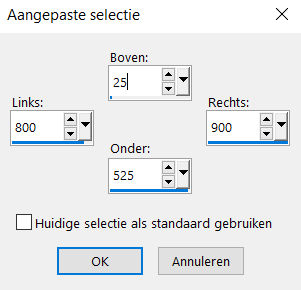
28. Zet in je bovenbalk de dekking van je vulemmertje weer op 100.
Maak nu van je voorgrond kleur een verloop lineair, hoek 90, herhalingen 12 en vul hiermee je selectie.
Effecten, insteekfilter, unlimited 2.0, VM instant art, tripolis, met deze instellingen:
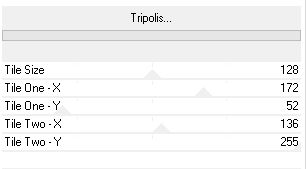
29. Effecten, insteekfilter, unlimited 2.0, VM Texture, stardust, standaard instellingen.
Aanpassen, scherpte verscherpen.
Effecten, 3d effecten, slagschaduw, V 0, H -6, dekking 90, vervagen 45, kleur #000000.
30. Selecties, niets selecteren.
Lagen, dupliceren, afbeelding spiegelen.Lagen, samenvoegen, omlaag samenvoegen.
31. Open een nieuweafbeelding, formaat 450 X 275 pixels en vul hem met je voorgrond kleur.
Effecten, insteekfilter, unlimited 2.0, VM extravaganza, shoutin’n met deze instellingen
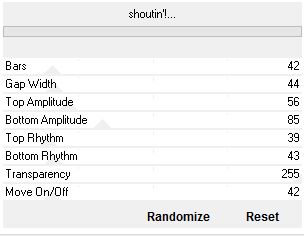
Activeer nu je gereedschap toverstokje en klik in het witte gedeelte en kies voor delete.
Selecties omkeren.
32. Zoek je jpg. Hydrangea op, afbeelding Linksom roteren.
Afbeelding, omdraaien.
Bewerken, kopiëren.
33. Zet je voorgrond kleur op #66af8a en je achtergrond kleur op #80f7fb
Terug naar je kleine afbeelding met balkjes, bewerken, plakken in selectie.
Lagen, nieuwe rasterlaag vul deze nieuwe laag met je achtergrond kleur. (alle balkjes)
Selecties wijzigen, inkrimpen met 3 pixels.
Klik op delete.
34. Activeer je onderste laag.
Selecties, alles selecteren, selecties zwevend.
Selecties, niet zwevend.
Selecties, wijzigen, selectie randen selecteren, beide zijden 1 pixel.
Lagen, nieuwe rasterlaag.
Vul je selecties met je voorgrond kleur.
35. Selecties, niets selecteren.
Lagen, schikken, vooraan.
Lagen, samenvoegen, zichtbare lagen samenvoegen.
Bewerken, kopiëren.
36. Terug naar je (grote) afbeelding.
Activeer de bovenste rasterlaag.
Bewerken, plakken als nieuwe laag.
37. Afbeelding, formaat wijzigen met 50%, geen vinkje bij alle lagen.
Geef deze laag een slagschaduw, zet V & H op -6, de rest staat goed.
Aanpassen, scherpte, verscherpen.
Effecten, afbeeldings effecten, verschuiving, H. Versch -229, V. Versch. -171, aangepast en transparant aangevinkt.
38. Lagen, dupliceren.
Afbeelding, spiegelen.
Schuif je balkjes omhoog, naar de boven hoek.
Lagen, samenvoegen, omlaag samenvoegen.
39. Activeer je tube deco swirl, bewerken, kopiëren.
Terug naar je afbeelding.
Bewerken, plakken als nieuwe laag.
40. Afbeelding, formaat wijzigen 80% geen vinkje bij alle lagen.
Schuif nu de deco swirl naar links boven op je zij stuk.
Geef je deco een slagschaduw, hij staat nog goed.
41. Activeer nu je tube butterfly deco, bewerken, kopiëren.
Terug naar je afbeelding, bewerken, plakken als nieuwe laag.
42. Afbeelding, formaat wijzigen met 80%, geen vinkje bij alle lagen.
Geef ook deze laag een slagschaduw, hij staat goed. Dus klik gelijk oke.
Aanpassen, scherpte, verscherpen.
43. Activeer je Tube natuur vrouwtje, trek een selectie om het merktekentje, klik op delete.
Selectie, niets selecteren.
Bewerken, kopiëren.
44. Terug naar je afbeelding,bewerken, plakken als nieuwe laag.
Afbeelding, formaat wijzigen met 70%, geen vinkje bij alle lagen.
Schuif haar nu naar rechts onder.
45. Activeer je tube Hydrangea klein.
Bewerken, kopiëren.
Terug naar je afbeelding.
Bewerken, plakken als nieuwe laag.
Schuif deze op haar muts.
Aanpassen, scherpte, verscherpen.
46. Lagen, dupliceren.
Afbeelding, vrij roteren, Links en vrij aangevinkt en 15 ingevuld.
Schuif je bloem, nu naar de onderste tak van je natuur vrouwtje . (Zie voorbeeld)
47. Lagen, dupliceren.
Schuif deze bloem naar rechts boven op de uitstekende tak.
Activeer je selectie gereedschap en draai de bloem zoals op het voorbeeld boven aan de les.
Aanpassen, scherpte, nog scherper.
48. Lagen, samenvoegen, omlaag samenvoegen.
Herhaal dit nog 2 keer.
Geef je vrouwtje met bloemen nu een slagschaduw.
Hij staat nog steeds goed, klik dus oke.
49. Activeer nu je tube tak natuur, bewerken, kopiëren.
Terug naar je afbeelding, bewerken, plakken als nieuwe laag.
Effecten, afbeeldings effecten, verschuiving, H. Versch. -229, V. Versch. 135, de rest staat goed, klik oke.
50. Lagen, nieuwe rasterlaag.
Zet op deze laag je naam of handtekening.
51. Lagen, samenvoegen, alle lagen samen voegen.
Afbeelding, randen toevoegen, 2 pixels voorgrond kleur.
2 pixels achtergrond kleur.
2 pixels voorgrond kleur.
52. Afbeelding, formaat wijzigen 800 pixels breedte.
Aanpassen, scherpte verscherpen.
Zo dit was de les weer, hopelijk vonden jullie het een leuke les.
De les is getest door Leontine en Monika, dank jullie wel meisjes.
Deze uitwerking is van Leontine:

En deze is van monika
